Vorwort
Im Spätsommer 2018 habe ich mich etwas ausführlicher mit APRS beschäftigt und hatte dann auch mal wieder die Idee Packet Radio zu betreiben. In unserer Region existiert sogar noch ein 9k6 Einstieg bei DB0ZB. Ich habe mir dazu auch wieder ein TNC2multi besorgt. Aber dafür braucht man dann wieder ein extra Funkgerät mit Antenne. Da ich aber einen Kenwood TS-2000X im Shack stehen habe, das ein eingebautes KISS-TNC hat, hat mich wieder der Ehrgeiz gepackt dieses für Packet Radio zu verwenden. Antenne hängt ja eh ran und der TS-2000 läuft auch fast immer durch.
Die KISS-TNC’s von Kenwood funktionieren aber anders wie normale TNCs mit TF Firmware im Hostmode. Das TNC muss mit mehreren Befehlen erst initialisiert und KISS aktiviert werden. Und das jedes Mal wieder vor der Benutzung. Dazu gibt es auch diverse Anleitungen im Internet. Diese basieren aber in der Regel darauf, dass man das TNC mit dem (uralten) Programm KISSINIT.EXE initialisert. Leider ist es aber eine alte 16bit Anwendung, und damit nicht mehr lauffähig unter modernen Betriebssystemen wie Windows 10 64bit.
Wie initialisiert man nun das TNC? Erste Versuche mit PUTTY waren erfolgreich. Man kann PUTTY auch als serielles Terminal verwenden und sich damit im TNC einloggen. Dort kann man die Befehle alle manuell eingeben und anschließend sich mit PC/FlexNet und z.B. Paxon als Terminalprogramm einklinken. Das funktioniert, ist aber umständlich und nervig, da man die fünf Befehle alle immer wieder eintippen muß. Also musste eine andere Lösung her.
Chris OE5DXL meinte, ich sollte es mal mit UDPFLEX probieren. UDPFLEX ist ein Tool aus den dxlAPRS Tools bzw. APRSMAP und für diverse Plattformen erhältlich. Es kann das TNC initialisieren, aber es kann darüberhinaus noch viel mehr. Es kann die Daten vom/zum TNC auch in AXUDP wandeln und damit an andere Programme oder Rechner weiter reichen. Es ist damit universell einsetzbar, und das macht es auch so interessant.
Kommen wir nun zum Wichtigsten: Wie mache ich jetzt Packet Radio mit dem eingebauten TNC unter Windows 10 64 Bit?
Folgendes wird benötigt:
Hardware:
- Kenwood TS-2000 oder ähnliches Gerät (es gibt diverse Geräte von Kenwood) mit eigebautem KISS-TNC
- Serielles Verbindungskabel zum PC, ggf. mit Seriell/USB Wandler (9pol 1:1 Kabel weiblich/weiblich für TS-2000)
Software:
- UDPFLEX.EXE (ist ein Bestandteil vom APRSMAP Programmpaket. Einfach aus der aktuellen ZIP Datei extrahieren)
- PC/FlexNet (man benötigt nur die Datei flexnet32.zip)
- Terminalprogramm mit PC/FlexNet Unterstützung, z.B. Paxon
Menüeinstellungen Kenwood TS-2000
Zu allererst muss der Kenwood TS-2000 im Menü korrekt eingestellt werden, um ihn für Packet Radio zu nutzen:
- 46 TNC-Band auf „SUB“
- 47 Transferrate auf 9600bps oder 1200bps, je nach Einstieg
- 48 DCD Sense auf TNC Band
- 55 Packet Operation auf ON
- 56 COM Connector Parameter auf z.B. 57600bps (kann nach Bedarf eingestellt werden)
Selbstverständlich muss auch noch der SUB-VFO auf die passende Frequenz eingestellt werden, auf welcher der örtliche Packet Radio Einstieg sendet. Ablage nicht vergessen bei Duplex-Digipeatern!
Man erstellt nun einen Ordner und kopiert dort UDPFLEX.EXE hinein, als Beispiel nehme ich den Ordner C:\PR
Weiterhin müssen wir noch ein paar Dateien erstellen. Eine Batch-Datei (*.bat) für den Aufruf von UDPFLEX mit den richtigen Parametern. Außerdem noch eine Textdatei mit den Initialisierungsbefehlen für das TNC. Damit wir wahlweise auch zwischen 1k2 und 9k6 PR wählen können, werden dafür getrennte Dateien erstellt.
Betrieb in 1200 Baud:
Inhalt der Datei PR1K2.BAT (Startdatei)
udpflex -t com3:57600 -i c:\pr\pr1k2.txt -U 127.0.0.1:12345:23456
Inhalt der Datei PR1K2.TXT (Enthält die KISS Befehle)
HB 1200
TX 17
SOFTDCD ON
KISS ON
RESTART
Betrieb in 9600 Baud:
Inhalt der Datei PR9K6.BAT (Startdatei)
udpflex -t com3:57600 -i c:\pr\pr9k6.txt -U 127.0.0.1:12345:23456
Inhalt der Datei PR9K6.TXT (Enthält die KISS Befehle)
HB 9600
TX 17
SOFTDCD ON
KISS ON
RESTART
Erklärung der UDPFLEX Parameter:
-t <com-port>:Baudrate = Gibt den verwendeten COM-Port und die verwendete serielle Übertragungsrate an (Einstellung im TS-2000 Menü beachten!)
-i <Dateiname> = Gibt die Datei an, welche die KISS Befehle zur Initialisierung des TNC enthält
-U IP-Adresse:TX-Port:RX-Port = Die Daten werden per AXUDP an den eigenen Rechner (IP-Adresse 127.0.0.1) gesendet. An Port 12345 sendet UDPFLEX, auf Port 23456 empfängt UDPFLEX die Daten.
Weitere Erklärung zum parameter -U:
In den meisten Fällen läuft der Packet Radio Client am selben Rechner, wo auch der TS-2000 angeschlossen ist. Deswegen werden die Daten auch an den gleichen Rechner gesendet (Loop Adresse 127.0.0.1). Es ist aber bei dieser Variante auch möglich mit getrennten PCs zu arbeiten. Z.B. im Shack steht der TS-2000, und im Wohnzimmer nutzt man einen PC mit PC/FlexNet und Paxon um PR zu machen. Die Rechner müssen nur über eine Netzwerkverbindung miteinander verbunden sein (LAN). Dann gibt man bei UDPFLEX die IP-Adresse des anderen Rechners an, und im PC/FlexNet auf dem Wohnzimmer-PC die IP-Adresse des Shack-PCs. Es ist darauf zu achten, dass die Firewall das nicht blockiert. Gegebenenfalls muss man dies explizit zulassen.
Zu den Ports ist zu sagen, dass man diese beliebig wählen kann, sie sollten nur nicht schon in Verwendung sein. Die von mir angegebenen Ports sind einfach zu merken und in der Regel ungenutzt, ihr könnt das aber beliebig variieren.
Und warum wird hier FlexNet per UDP angebunden und nicht per KISS?
Das ist eine berechtigte Frage. Ich habe es auch versucht nach der Initialisierung PC/Flexnet und das TNC direkt mit dem KISS Treiber zu verbinden. Allerdings lief das sehr unzuverlässig. Mal ging es, mal nicht. Ich konnte den Fehler nie richtig reproduzieren. Erst als ich es mit AXUDP versuchte, klappte es dauerhaft zuverlässig. Ich empfehle daher auch diese Variante zu verwenden.
Download der vier Dateien als ZIP-Archiv
Die Dateien können in den gleichen Ordner kopiert werden, wo UDPFLEX.EXE liegt, also z.B. C:\PR. Bitte nicht vergessen nach dem Download die BAT-Dateien anzupassen. Es müssen die korrekten Pfade sowie COM-Port und Baudrate ausgebessert werden.
Erster Start
Wenn man nun im Explorer beispielsweise die Datei PR9K6.BAT startet, erscheint ein Konsolenfenster mit folgendem Inhalt:
C:\PR>udpflex -t com3:57600 -i C:\pr\kiss9k6.txt -U 127.0.0.1:12345:23456
send init to tnc
Wenn Betrieb auf der Frequenz ist, kann man die dekodierten AX25 Pakete nun hier im Konsolenfenster beobachten. Wenn man den SUB-VFO ein- und ausschaltet, erscheint immer wieder das „send init to tnc“ erneut. Der TNC wird dadurch immer wieder neu initialisiert, auch wenn der TS-2000 mal versehentlich ausgeschaltet wurde. Das Fenster darf während des Packet Radio Betriebs nicht geschlossen werden!
PC/FlexNet konfigurieren
Wir entpacken das PC/FLexNet Archiv in einen Ordner, z.B. c:\flexnet32. Darin befindet sich dann unter anderem auch die Datei FLEXCTL.EXE. Diese Datei muss mit administrativen Rechnten gestartet werden. Also z.B. mit Rechtsklick und dann „Als Administrator ausführen“ auswählen. Der Einfachheit halber kann man auch über die Dateieigenschaften einstellen, dass die Datei immer mit administrativen Rechten ausgeführt werden soll: Rechtsklick > Eigenschaften > Kompatibilität > „Programm als Administrator ausführen“ Haken muss gesetzt werden. Damit erspart man sich den Rechtsklick bei FLEXCTL.EXE.
Wenn FLEXCTL.EXE gestartet wurde, erscheint das FlexNet Control Center
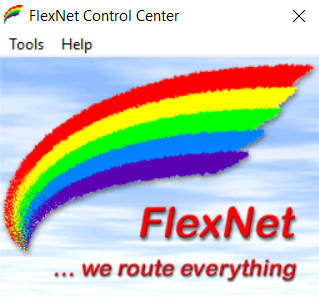
Man geht unter TOOLS > PARAMETERS, dort erscheint das Fenster für die einzelnen Kanäle.
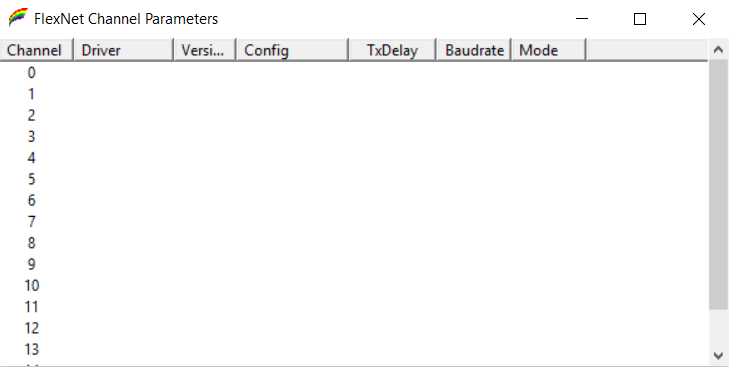
Mit Rechtsklick auf die Zeile „0“ erscheint ein Kontextmenü und wir wählen „New Driver…“ aus. Es erscheint ein Auswahlfenster der verschiedenen Protokolle:
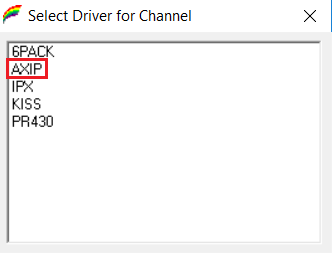
Man wählt „AXIP“ aus. Danach erscheint ein Konfigurationsfenster:
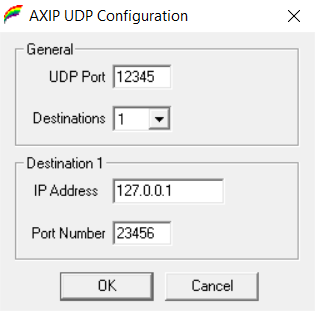
Hier trägt man nun die bekannten Daten ein und speichert mit OK ab:
General:
UDP-Port: TX-Port aus dem UDPFLEX Aufruf (erste Portangabe)
Destination: 1
Destination 1:
IP-Address: 127.0.0.1 (bzw. die entfernte IP-Adresse des PCs, wo der TS-2000 angeschlossen ist)
Port Number: RX-Port aus dem UDPFLEX Aufruf (zweite Portangabe)
PC/FlexNet ist hiermit fertig einegrichtet, die Portübersicht sieht nun so aus wenn alles funktioniert hat:
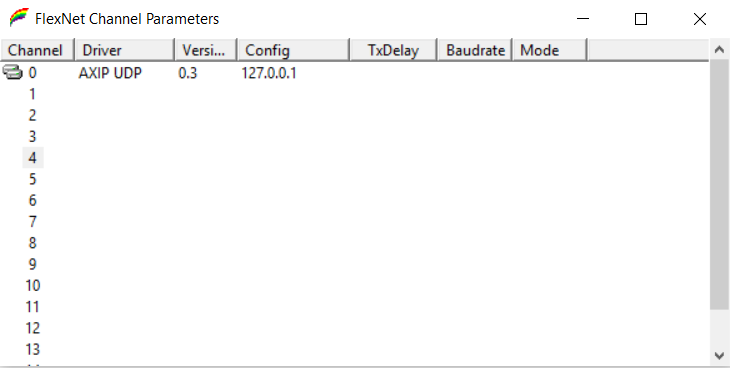
Terminalprogramm Paxon einrichten
Diese Anleitung dient für das Programm Paxon. Es können aber sinngemäß auch alle anderen Terminalprogramme verwendet werden, welche PC/FlexNet als Schnittstelle unterstützen.
Nach der Installation von Paxon startet man das Programm und geht unter EXTRAS > EINSTELLUNGEN
Im Reiter „Allgemein“ gibt man mit „Hinzufügen“ sein Rufzeichen und die zu verwendenden SSIDs an.
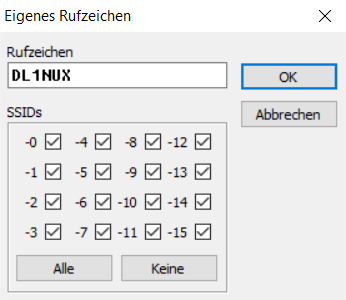
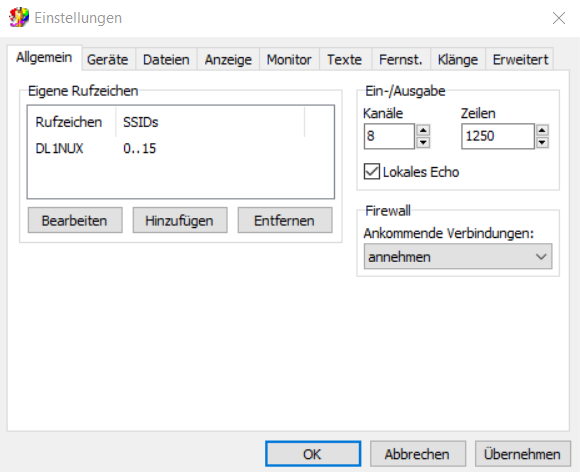
Im Reiter „Geräte“ fügt man nun das PC/FlexNet Interface hinzu mit „Hinzufügen“
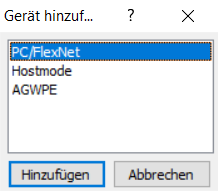
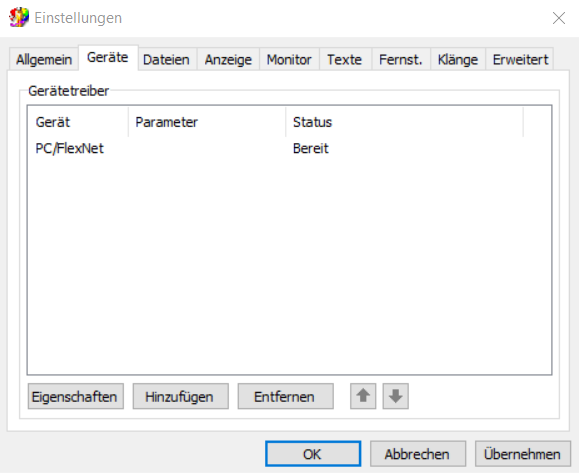
Die Konfiguration ist nun beendet. Mit einem Klick auf „Verbinden“ startet man nun einen Connect. Es ist darauf zu achten, dann der „AXIP UDP“ Kanal ausgewählt ist.
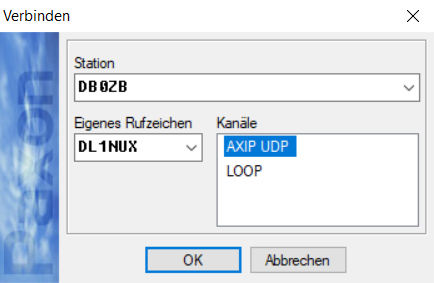
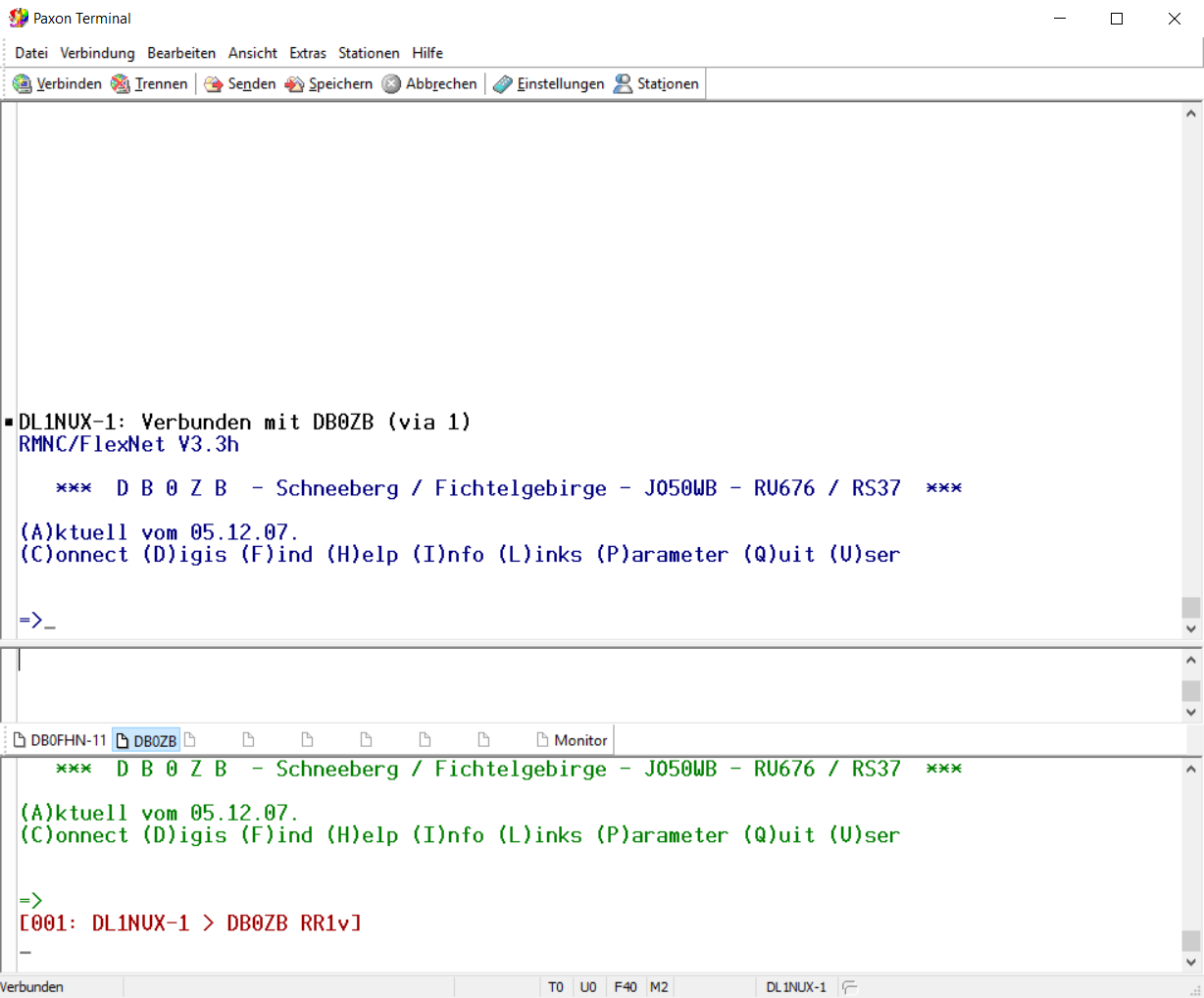

Seit Win 10 Release 1903 wird der flexnet32.dll nicht mehr geladen. Gibt es dazu eine Lösung ?
Hallo Michael. Das scheint ein individuelles Problem bei dir zu sein.
Ich nutze FlexNet fast täglich für Packet Radio und es läuft weiterhin super.
Bin auch noch bei 1903, 64 bit. Was genau funktioniert denn nicht? Was für Fehlermeldungen kommen? Du kannst mir auch gerne eine E-Mail schreiben unter call@darc.de.
73 Attila
hallo,
gute anleitung – jedoch scheitere ich an der batch datei – es kommt zu einen com port fehler:
C:\PR>udpflex -t com12:57600 -i c:\pr\pr1k2.txt -U 127.0.0.1:12345:23456
udpflex: com config error abort
(der port stimmt.. wenn ich mich mit einen terminalprogramm verbinde komme ich zum „cmd:“ prompt)
irgendwelche ideen?
rechner ist exakt ein windows 10 64 bit.
danke für alle hilfen!
christian
Hallo Chrsitian.
Ich habe mal versucht das nachzustellen. Ich habe bei mir den COM-Port auf 12 geändert, und habe die gleiche Fehlermeldung erhalten. Ich habe dann noch mit den COM-Ports 1,2 und 9 getestet. Da funktionierte es einwandfrei. Ich würde dir empfehlen den COM-Port über den Gerätemanager anzupassen. Du kannst jedem COM-Device eine beliebige freie COM-Port Nummer zuweisen. Du musst nach der Umstellung unbedingt das Windows 10 einmal sauber neu starten (nicht „Herunterfahren“, sondern „Neu starten“). Ich denke, wenn du im Einstelligen Bereich bleibst, sollte es funktionieren. Gib bitte Rückmeldung wenn du es probiert hast.
73 de DL1NUX